グラフで視覚的にホストの稼働状況を確認できるのが魅力のZabbixですが、残念ながら環境によってはグラフが正常に表示できない場合があります。
正確にいうとグラフは表示されるのですが、グラフの文字が一切描画されない、または文字化けを起こすという症状です。
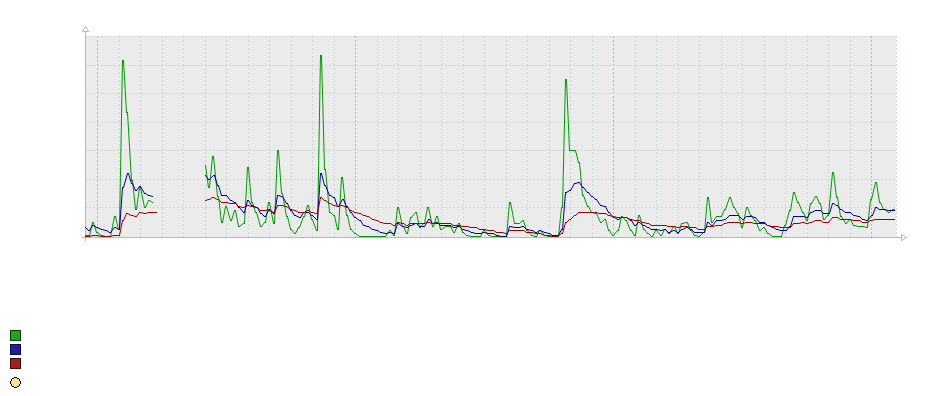
Google検索すると、さまざまなページがヒットしますが、どのサイトの方法でもうまくいきませんでした。
バージョン4.0.4時点での方法ですが、しっかり解消できた方法を以下に紹介します。
手順① フォントの配置
まず、WebGUIのディレクトリにあるfontsディレクトリにフォントファイルを配置しておきます。
WebGUIのディレクトリというのは、Web管理ページが置かれているディレクトリのことを指しています。デフォルトでは/usr/share/zabbixとなります。
このなかにfontsというディレクトリがあるので、ここにフォントファイルを配置します。
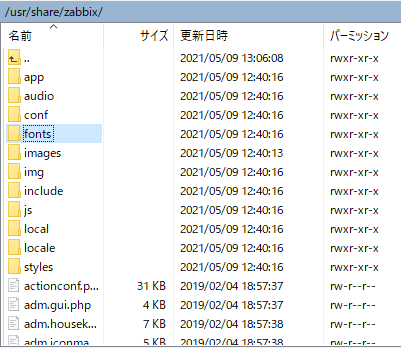
とりあえず、IPAが公開している「IPA-Gothic」というフォントを置くことにしました。次のリンクから誰でも無料でダウンロードすることができます。

ダウンロードしたipag.ttfというフォントファイルをfontsディレクトリにコピーします。
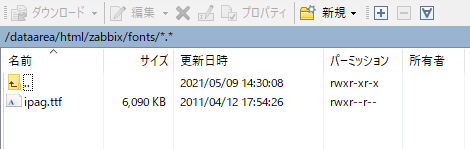
手順② グラフ用フォントの設定を変更する
次にfontsに配置したフォントを使用するための設定を行います。
WebGUIが配置されているディレクトリ直下にある「include」ディレクトリを参照すると、defines.inc.phpというファイルがあるはずです。これをエディタで開きます。
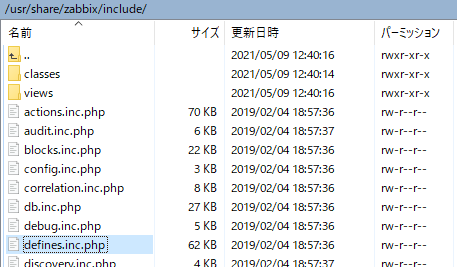
defines.inc.phpは、各種パラメーターを指定しているファイルとなります。このなかにZBX_GRAPH_FONT_NAMEという変数が登録されており、この変数がグラフのフォントを決定しています。
define('ZBX_GRAPH_FONT_NAME', 'DejaVuSans'); // font file name
デフォルトではDejaVuSansというフォントが指定されていました。
先ほどfontsディレクトリにコピーしたipag.ttfをグラフの描画に使用したいので、「ipag」に変更します。
// define('ZBX_GRAPH_FONT_NAME','DejaVuSans'); // font file name
define('ZBX_GRAPH_FONT_NAME', 'ipag'); // font file name
手順③ グラフを表示してみる
設定としては以上です。
ダッシュボードにアクセスして、グラフを表示させてみましょう。
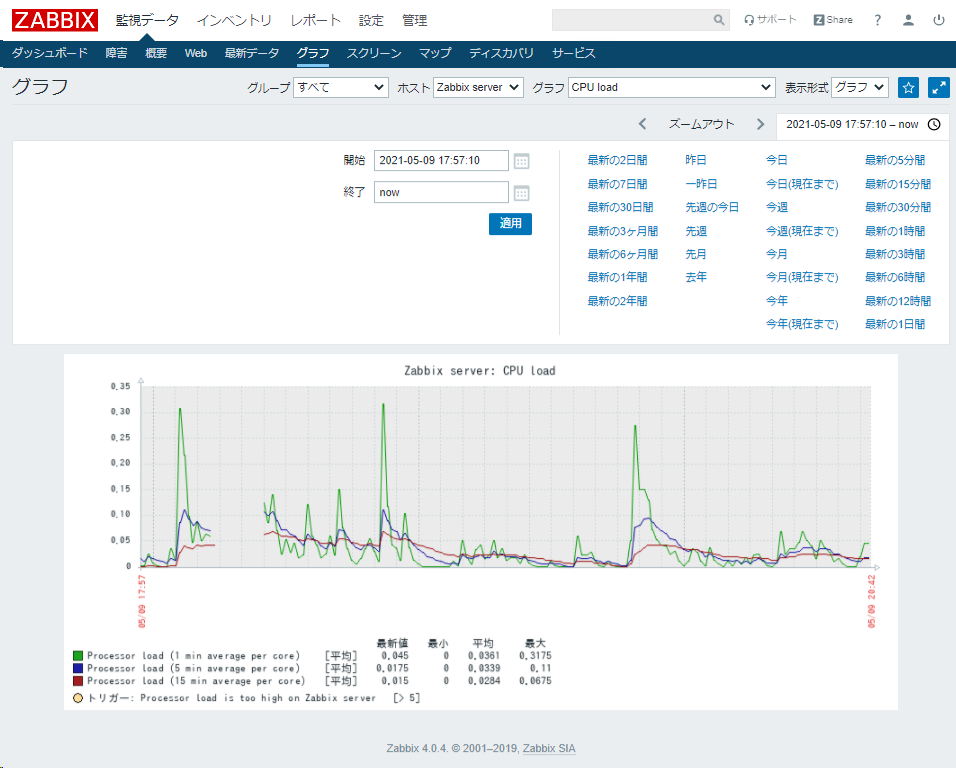
正常に文字が描画されるようになりました。
ZABBIXの正しいセットアップ法
ZABBIXの公式ページにもセットアップ方法が記載されていますが、正直わかりにくかったり、うまくいかないところがたくさんありました。
当方で動作確認できたセットアップ方法については、次のページに紹介していますので、うまく行かない際はご覧ください。
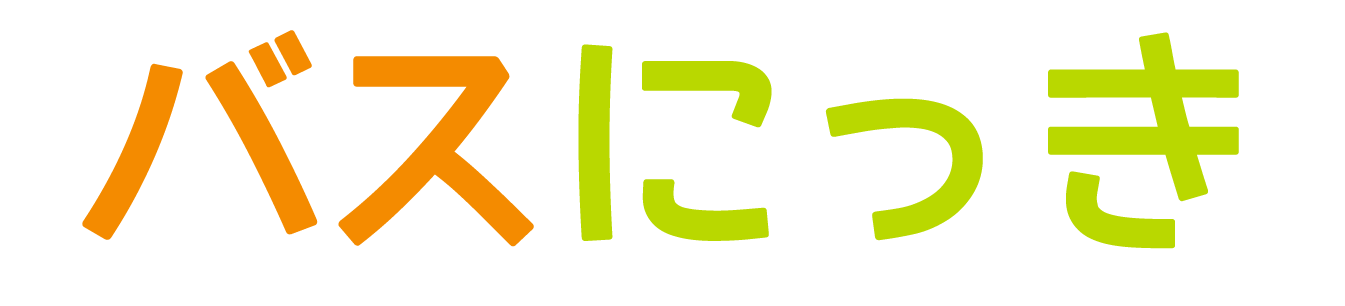




コメント